电脑硬盘损坏无法开机怎么办?有哪些修复步骤?
48
2024-07-25
在使用电脑的过程中,有时我们需要对硬盘进行分区来更好地管理文件和数据。而在装系统或还原系统时,合理的分区也能帮助我们更高效地进行操作。本文将介绍如何分区电脑硬盘装系统还原,帮助读者更好地管理电脑系统。
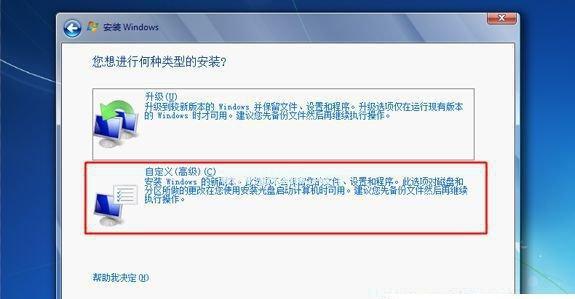
1.确定需求与目标:制定分区计划
在开始分区之前,我们需要明确自己的需求和目标。根据自己的使用习惯和计划,制定一个合理的分区计划,包括系统盘、数据盘等。
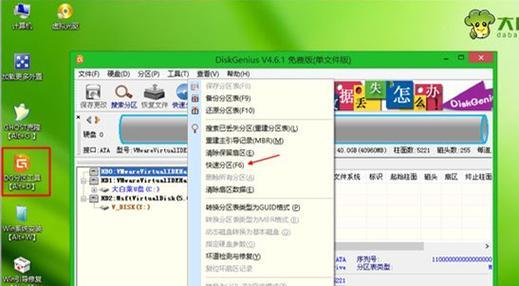
2.了解不同的分区类型:主分区、扩展分区和逻辑分区
在进行分区之前,需要了解不同的分区类型。主分区是最基本的分区类型,而扩展分区可以容纳多个逻辑分区。根据自己的需求选择合适的分区类型。
3.使用磁盘管理工具:打开“磁盘管理”

在Windows操作系统中,可以使用“磁盘管理”工具进行分区操作。打开电脑的“控制面板”,找到“系统和安全”中的“创建和格式化硬盘分区”。
4.选择磁盘进行分区:右键点击磁盘,选择“新建简单卷”
在“磁盘管理”界面中,选择需要分区的磁盘,右键点击该磁盘,选择“新建简单卷”。
5.设置分区大小:根据需求设置分区大小
在“新建简单卷”向导中,可以根据自己的需求设置分区的大小。可以选择将整个磁盘进行分区,也可以只分配一部分空间进行分区。
6.选择文件系统类型:FAT32或NTFS
在设置分区大小后,需要选择文件系统类型。常用的文件系统类型有FAT32和NTFS,根据自己的需求选择合适的类型。
7.给分区起个名称:为新分区命名
为了更好地管理分区,可以为新分区起一个名称。根据不同用途或者不同内容给分区起一个有意义的名称。
8.格式化分区:完成分区操作
设置完文件系统类型和分区名称后,点击“完成”按钮,系统将开始格式化新的分区。这个过程可能需要一些时间,请耐心等待。
9.安装操作系统:准备安装光盘或U盘
当分区完成后,可以准备安装操作系统。通过光盘或U盘启动电脑,按照操作系统安装向导的指示进行操作系统的安装。
10.还原系统:使用备份文件或系统还原功能
如果需要还原系统,可以使用备份文件或系统还原功能。根据自己的情况选择适合的方法进行系统还原。
11.恢复数据:从备份中恢复需要的数据
在还原系统后,可能需要恢复一些重要的数据。可以通过从备份中恢复所需的数据,确保数据的完整性。
12.安装驱动程序:安装硬件设备的驱动程序
在系统还原后,可能需要重新安装硬件设备的驱动程序。可以从硬件设备的官方网站下载最新的驱动程序进行安装。
13.更新系统:确保系统是最新版本
完成系统还原和驱动程序安装后,建议及时更新系统到最新版本,以确保系统的安全性和稳定性。
14.安装常用软件:安装常用的软件和工具
在系统恢复正常后,可以安装一些常用的软件和工具,以满足个人需求和提高工作效率。
15.定期备份:养成定期备份的好习惯
为了避免数据丢失和系统崩溃带来的损失,建议养成定期备份的好习惯。可以使用专业的备份工具,定期将重要的文件和数据备份到外部设备或云存储中。
本文介绍了如何分区电脑硬盘装系统还原的步骤和注意事项,通过合理分区和系统还原,可以更好地管理电脑系统,并保护重要的数据和文件。希望读者能够根据自己的需求和情况,灵活运用这些方法,提升电脑的使用体验。
版权声明:本文内容由互联网用户自发贡献,该文观点仅代表作者本人。本站仅提供信息存储空间服务,不拥有所有权,不承担相关法律责任。如发现本站有涉嫌抄袭侵权/违法违规的内容, 请发送邮件至 3561739510@qq.com 举报,一经查实,本站将立刻删除。